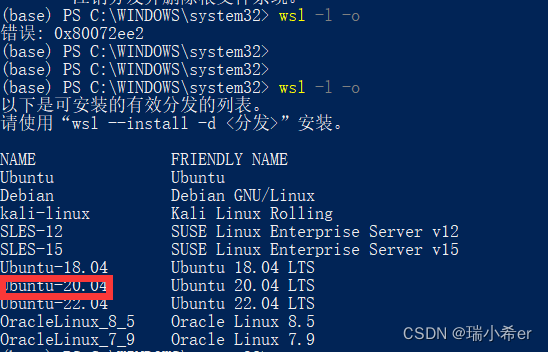
安装wsl2报错WslRegisterDistribution failed with error: 0x80370102解决方案
安装wsl2报错WslRegisterDistribution failed with error: 0x80370102解决方案
目录
首先,确保安装过程是正确的!
附官方教程
方法一安装WSL
(管理员模式)powershell输入:(默认下载的是ubuntu)
wsl --install此处如果不是安装而是使用手册,说明这一步执行错误了!我弄了半天才发现,一开始以为出现使用手册是安装正确的
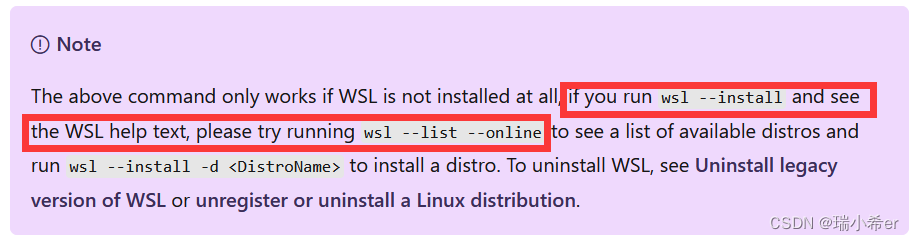
在输入wsl --list --online可能报错,执行wsl -l -o也可以,但是均有可能报错,我猜测是网络的原因,多尝试几次即可
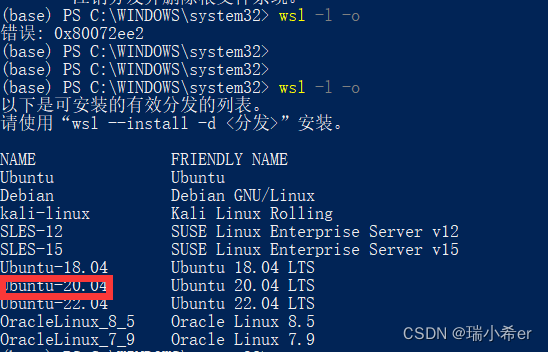
选择所需的版本即可,我选择的是ubuntu-20.04,则输入
wsl --install -d Ubuntu-20.04安装成功,之后需要为新安装的 Linux 发行版创建用户帐户和密码。此处省略

方法二手动安装
旧版 WSL 的手动安装步骤 | Microsoft Learn
1.(管理员模式)powershell输入:
dism.exe /online /enable-feature /featurename:Microsoft-Windows-Subsystem-Linux /all /norestart2.检查运行wsl2的要求
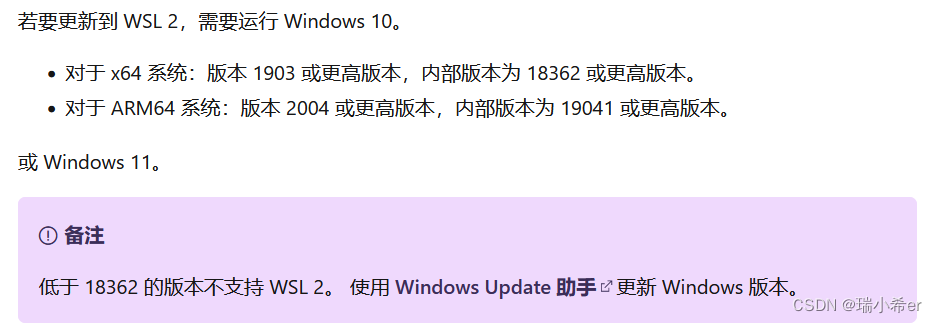
3.(管理员模式)powershell输入:
dism.exe /online /enable-feature /featurename:VirtualMachinePlatform /all /norestart以启动虚拟机功能
4.下载并安装linux内核更新包
https://wslstorestorage.blob.core.windows.net/wslblob/wsl_update_x64.msi下载链接
安装即可,一定要安装成功才行,我之前提示
5.(管理员模式)输入:
wsl --set-default-version 2以将wsl2设置为默认版本
6.安装linux分发
Microsoft store选择所需版本安装
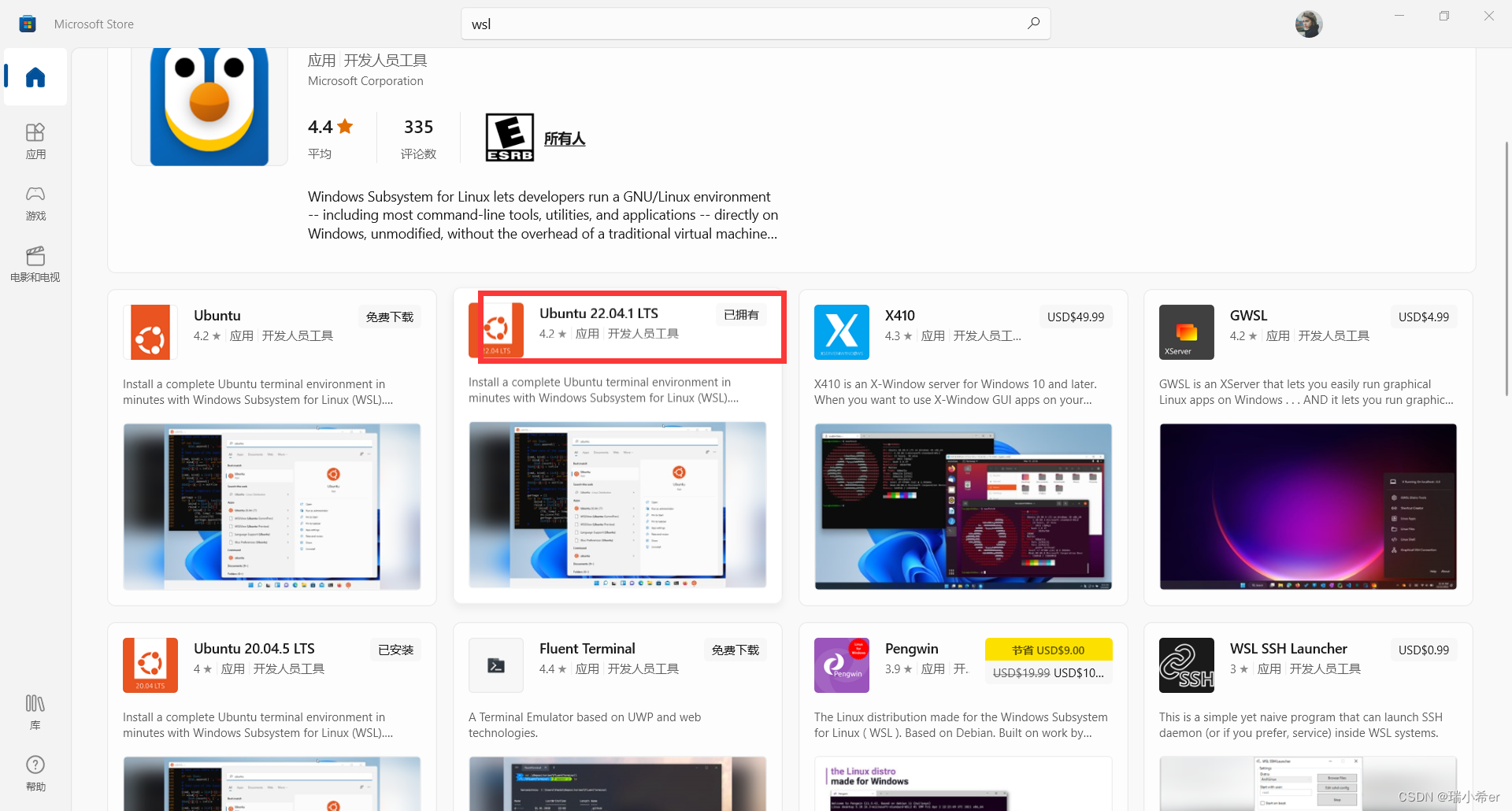
安装成功,之后需要为新安装的 Linux 发行版创建用户帐户和密码。

报错解决办法
安装WSL2时遇到的问题(0x80370102报错)解决_OceanSec的博客-CSDN博客_0x80370102
我的报错经过上述博客没有得到解决,附上我最终的解决办法
首先确认这三者都选上了
并且确认你已经把wsl2设为了默认、安装了linux内核更新包
然后确认是否启用虚拟化
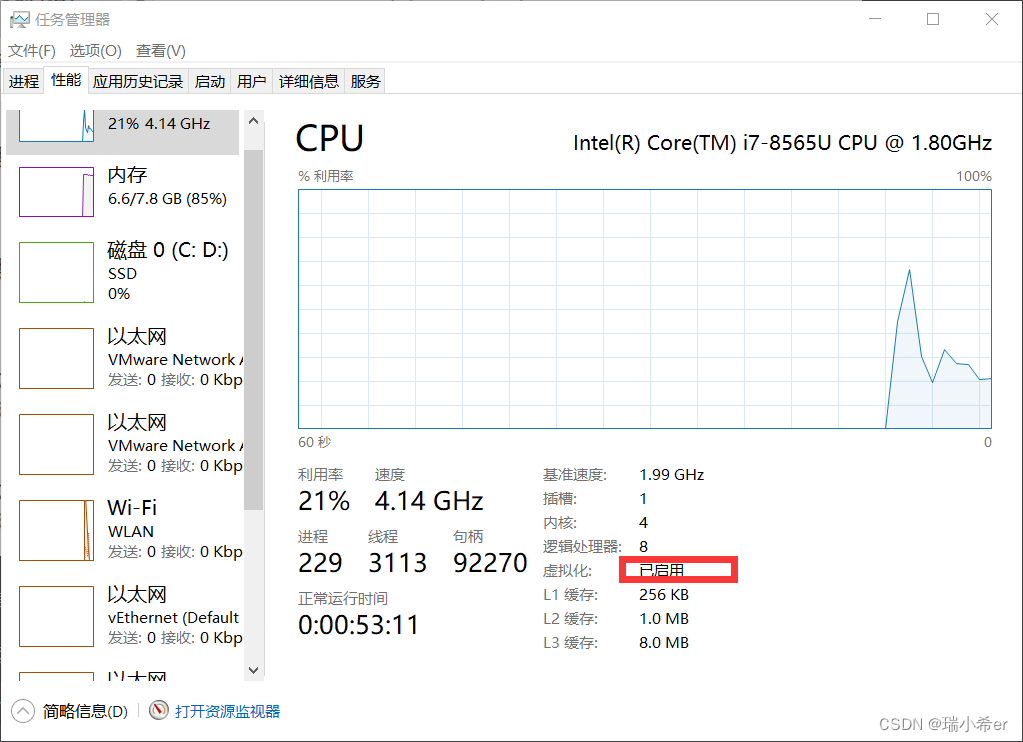
最后管理员方式启动 powershell,并运行:
bcdedit /enum | findstr -i hypervisorlaunchtype如果此处看到hypervisorlaunchtype Off,则输入
bcdedit /set hypervisorlaunchtype Auto然后再输入bcdedit /enum | findstr -i hypervisorlaunchtype会看到变成了auto
重启,问题解决
ps(我看到一篇博客说wsl命令行安装的是内核,还需要再microsoft store安装发行版,但是我看官方教程这是属于两种安装方法。但是我两种都做了,可以作为参考)
更多推荐
 已为社区贡献1条内容
已为社区贡献1条内容

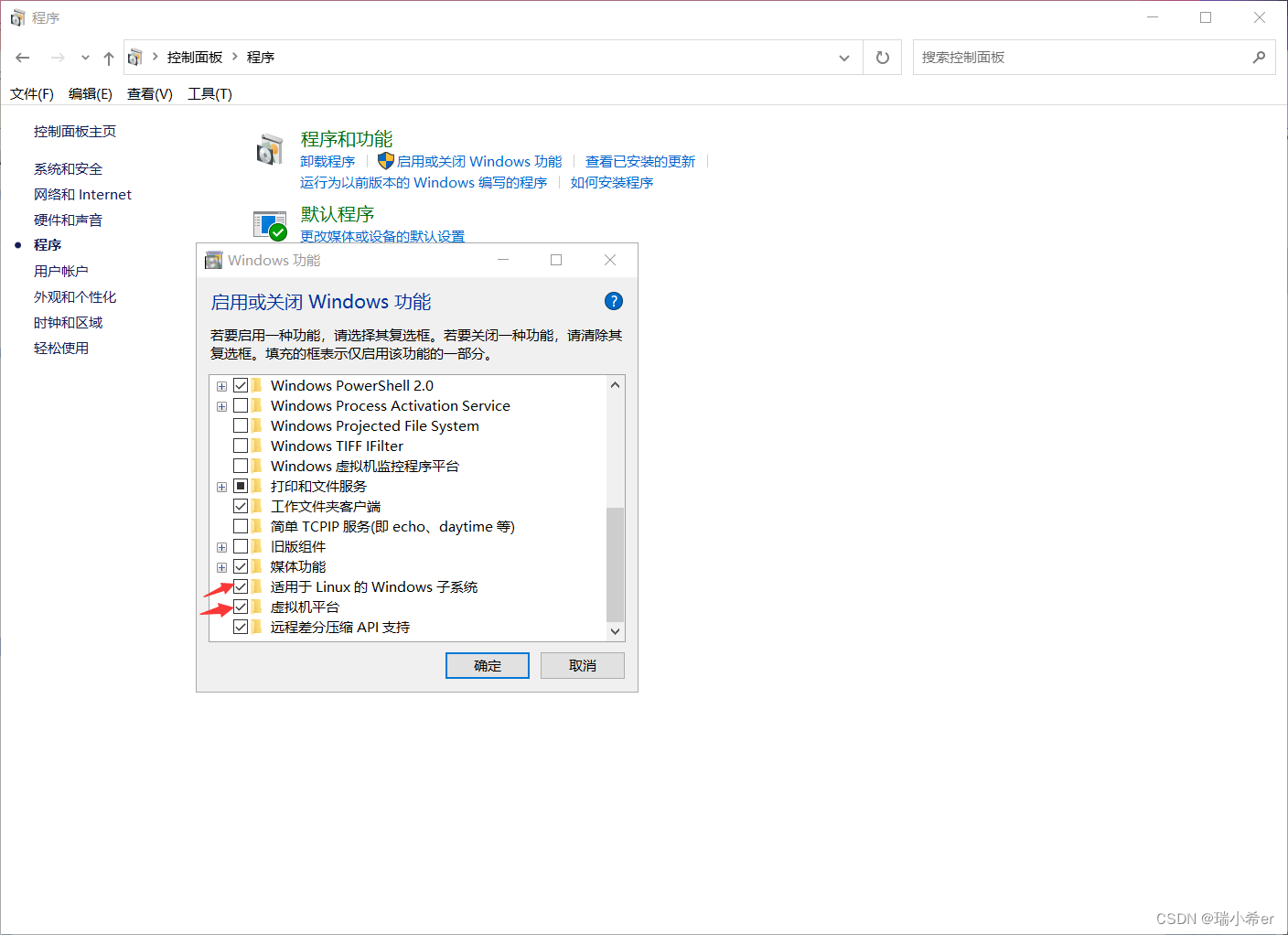
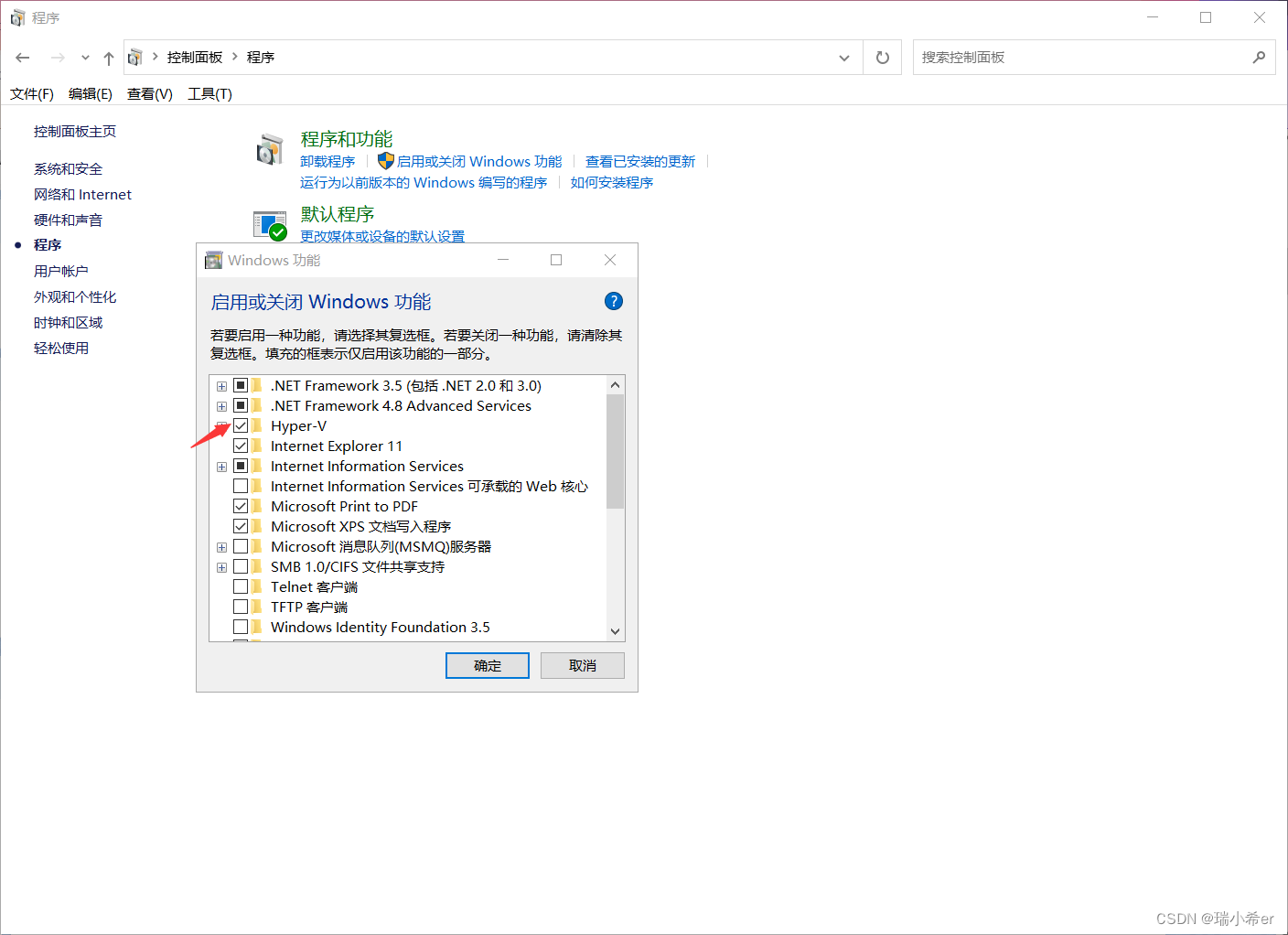









所有评论(0)